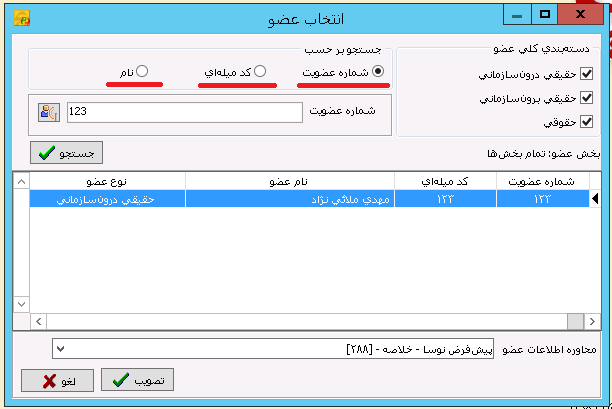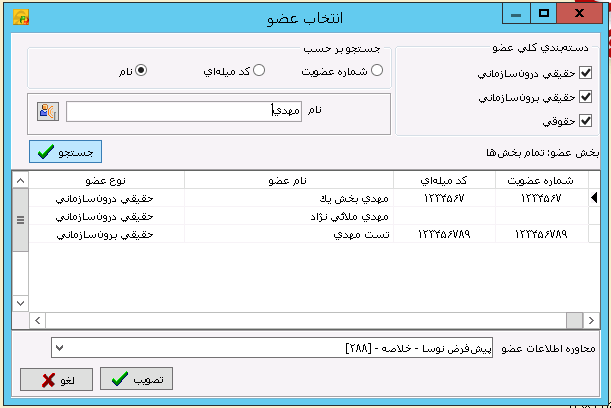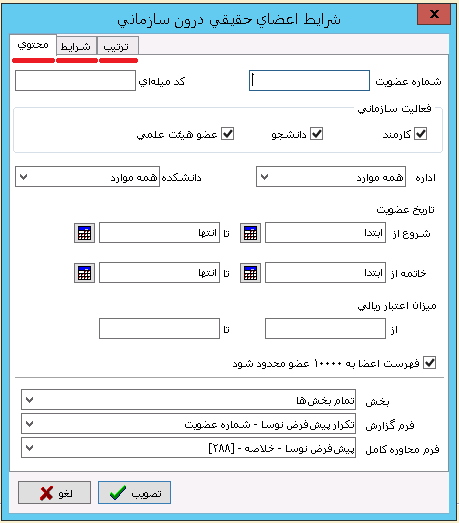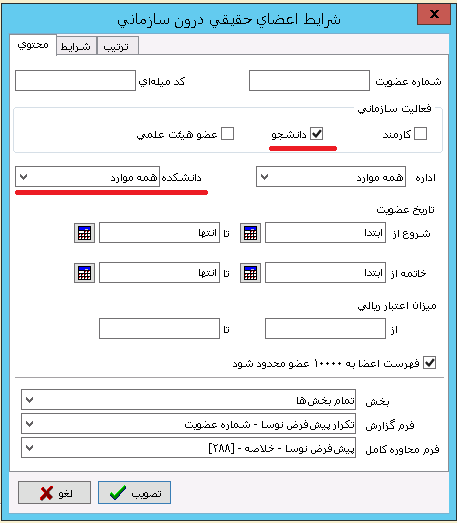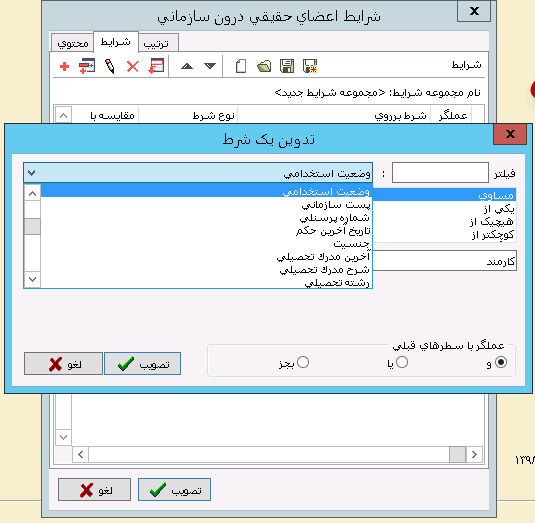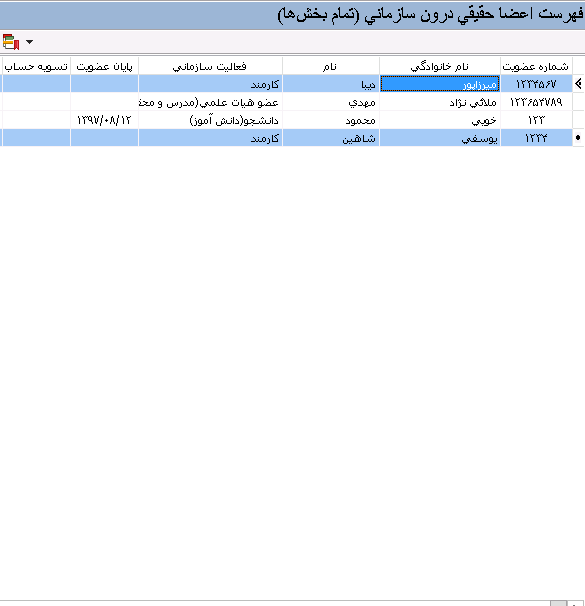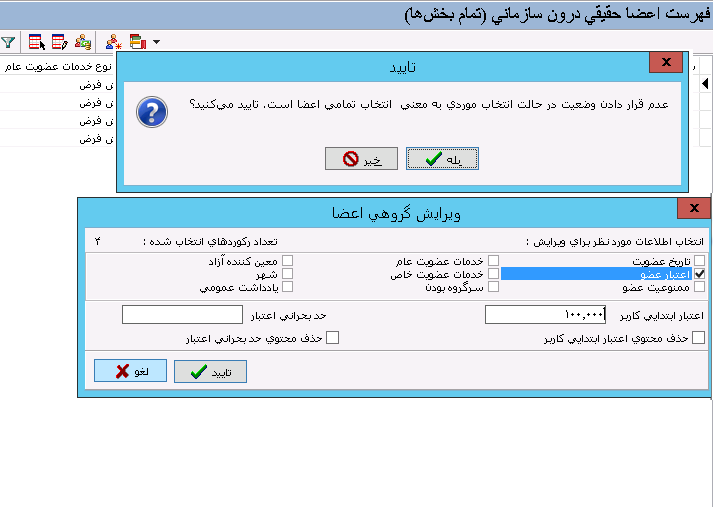اصلاح اطلاعات یک عضو: تفاوت بین نسخهها
Tariverdii (بحث | مشارکتها) |
|||
| سطر ۲: | سطر ۲: | ||
__TOC__ | __TOC__ | ||
| − | == | + | ==اصلاح اطلاعات یک عضو خاص== |
برای اصلاح اطلاعات یک عضو خاص، منوی '''اعضا''' را باز نمائید و از آنجا روی گزینه '''اصلاح اطلاعات یک عضو''' کلیک نمایید. | برای اصلاح اطلاعات یک عضو خاص، منوی '''اعضا''' را باز نمائید و از آنجا روی گزینه '''اصلاح اطلاعات یک عضو''' کلیک نمایید. | ||
نسخهٔ ۱۷ اوت ۲۰۱۹، ساعت ۱۱:۵۴
اصلاح اطلاعات یک عضو خاص
برای اصلاح اطلاعات یک عضو خاص، منوی اعضا را باز نمائید و از آنجا روی گزینه اصلاح اطلاعات یک عضو کلیک نمایید.
شکل مربوطه
اکنون پنجره انتخاب عضو ظاهر میگردد. در این پنجره باید عضو مورد نظر خود را بر اساس شماره عضویت و یا نام و یا کدمیلهای، مورد جستجو قرار دهید.
بطور پیش فرض فیلد جستجو روی شماره عضویت قرار دارد لذا کافی است شماره عضویت مورد نظر را در ناحیه شماره عضویت وارد و سپس تکمه جستجو را کلیک نمائید.
برای جستجو از طریق کدمیلهای، ابتدا باید فیلد جستجو را روی کدمیله ای قرار دهید، سپس در ناحیه کد میله ای شماره بارکد مورد نظر را تایپ نمائید و در نهایت تکمه جستجو را کلیک کنید.
اگر شماره عضویت یا کدمیلهای عضو را نمیدانید، میتوانید از طریق نام جستجو کنید. البته جستجوی نام، خیلی دقیق نیست و ممکن است تعداد جوابها بیش از یک مورد باشد. برای جستجو ابتدا فیلد جستجو را روی گزینه نام قرار دهید و سپس تمام یا بخشی از نام عضو را در ناحیه نام وارد نمائید و در انتها روی تکمه جستجو کلیک کنید.
حال باید از نتایج بازیابی شده، عضو مورد نظر را انتخاب و روی آن دوبار کلیک نمائید و وارد کاربرگ وی شده و اصلاحات مورد نظر راانجام دهید.
اصلاح اطلاعات یک گروه از اعضا (با شرایط خاص)
گاهی در امور عضویت کتابخانه، بنا به دلایل و شرایطی لازم است تا تغییرات و اصلاحاتی را به طور یکجا برای گروهی از اعضا اعمال نمایید. این عمل در دو مرحله انتخاب و گزینش اعضای موردنظر و سپس اعمال اصلاحاحات انجام می گردد.
انتخاب و فراخوانی گروهی اعضا
برای اصلاح گروهی از اعضا باید ابتدا منوی اعضا را باز و از آنجا روی گزینه اصلاح اطلاعات اعضا کلیک کنید.
نکته: بسته به نوع دستهبندی اعضای مورد نظرتان برای اصلاح (حقیقی، حقوقی و ...) ابتدا باید نوع دستهبندی مورد نظرتان را انتخاب نمایید.
شکل
ازآنجا که بیشتر اعضای یک کتابخانه اعضای حقیقی درون سازمانی هستند لذا برای نمونه اصلاح اطلاعات اعضای حقیقی درون سازمانی توضیح داده میشود. با انتخاب اعضای حقیقی درون سازمانی، پنجره تعیین شرایط اعضا نمایش داده خواهد شد.
این پنجره شامل قسمتهای زیر میباشد :
محتوی
در این پنجره امکان انتخاب دسته و گروهی از اعضا فراهم میشود.
- انتخاب بر حسب نوع فعالیت سازمانی
میتوانید در این ناحیه دسته اعضای موردنظر خود را از طریق گزینههای کارمند و عضو هیات علمی و دانشجو را انتخاب نمایید.
- انتخاب بر حسب نام اداره
چنانچه اعضای همکار مربوط به یک اداره و بخش سازمانتان مدنظر است. میتوانید از منوی کشویی، آن را انتخاب نمایید. شکل
- انتخاب بر حسب نام دانشکده
چنانچه اعضای مربوط به یک دانشکده خاصی مدنظرتان است. میتوانید از منوی کشویی این قسمت ان را انتخاب نمایید. شکل
- انتخاب بر حسب تاریخ عضویت
چنانچه تاریخ خاصی از عضویت و .. مد نظرتان است در این قسمت وارد نمایید.
- انتخاب بر حسب اعتبار ریالی
چنانچه مبلغ اعتبار ریالی، معیاری برای گزینش و انتخای اعضای موردنظرتان باشد میتوانید در این قسمت آن را مشخص کنید.
شرایط
در این قسمت میتوانید روی تمام فیلدهای اطلاعاتی اعضا،اعمال شرایط نمایید و حتی شرایط مختلف را با هم ترکیب کنید تا جستجوهای کاملا پیچیده و دقیق انجام دهید.
این شکل عوض شود... از پنججره شرایط باشد.
برای تعریف هر شرط جدید، باید روی آیکون کلیک نمائید.
شکل مرتبط
پنجره تدوین شرط باز شود، سپس با انتخاب مدخل جستجو (منوی بازشونده) مدخل مورد نظر وضعیت استخدامی را انتخاب نمائید. دقت کنید که این لیست دارای گزینه های زیادی است که باید برای پیدا کردن مدخل مورد نظر این لیست را Scroll نمائید یا اینکه از ابزار فیلتر برای یافتن سریع مدخل مورد نظر استفاده کنید، به این منظور چند حرف از مدخل مورد نظر را در ناحیه فیلتر تایب نمائید تا لیست مداخل محدود به مواردی شود که حاوی عبارت تایپ شده هستند و به این ترتیب به سرعت به مدخل دلخواه خود خواهید رسید.
- فرض کنید می خواهیم فهرست اعضای کارمند قراردادی را تهیه نمائیم. برای این کار باید مراحل زیر را انجام دهید:
برای تعریف هر شرط جدید، باید روی آیکون کلیک نمائید تا پنجره تدوین شرط باز شود، سپس با انتخاب مدخل جستجو (منوی بازشونده) مدخل
مورد نظر وضعیت استخدامی را انتخاب نمائید. دقت کنید که این لیست دارای گزینه های زیادی است که باید برای پیدا کردن مدخل مورد نظر این لیست را Scroll نمائید یا اینکه از ابزار فیلتر برای یافتن سریع مدخل مورد نظر استفاده کنید، به این منظور چند حرف از مدخل مورد نظر را در ناحیه فیلتر تایب نمائید تا لیست مداخل محدود به مواردی شود که حاوی عبارت تایپ شده هستند و به این ترتیب به سرعت به مدخل دلخواه خود خواهید رسید.
ترتیب
بطور پیش فرض لیست به ترتیب نام نمایش داده خواهد شد اما اگر ترتیب دیگری را در نظر داشته باشید باید در این برگه نحوه ترتیب مورد نظر خود را تعیین نمایید.
ترتیب
بطور پیش فرض لیست به ترتیب نام نمایش داده خواهد شد اما اگر ترتیب دیگری را در نظر داشته باشید باید در این برگه نحوه ترتیب مورد نظر خود را تعیین نمایید.
- فرض کنید می خواهید مرتب سازی بر اساس شماره عضویت انجام شود، در ناحیه فیلدها، روی فیلد شماره عضویت کلیک نمائید تا نشانگر روی این فیلد قرار بگیرد، سپس روی
آیکون کلیک کنید تا این فیلد به ناحیه مرتب سازی بر حسب منتقل شود، بطور پیش فرض مرتب سازی به شکل صعودی انجام می شود اما بهرحال می توانید با کلیک روی آیکون
جهت ترتیب را نزولی و با کلیک روی آیکون
ترتیب را مجددا صعودی نمائید در نهایت با کلیک روی تکمه تصویب، فهرست اعضایی که دارای شرایط تعریف شده هستند نمایش داده خواهد شد.
اعمال اصلاحات مورد نظر
روشهای اصلاح اطلاعات در فهرست اعضا
در فهرست اعضای مورد نظر، ابزارهای اصلاح اطلاعات به روشهای مختلف زیر پیاده سازی شده است:
- اصلاح اطلاعات یک عضو
برای اصلاح اطلاعات هر عضو، کافی است روی نام عضو دوبار کلیک نمائید تا کاربرگ ورود اطلاعات عضو باز شود.
- اصلاح اطلاعات چند عضو
برای اصلاح اطلاعات چند عضو به شکل موردی باید ابتدا روی آیکون انتخاب موردی کلیک نمائید، سپس کلید Ctrl را نگهدارید و در همان حال روی نام اعضای مورد نظر خود کلیک کنید، به این ترتیب سطر اعضای انتخاب شده تغییر رنگ داده و به رنگ آبی نمایش داده خواهد شد،حال می توانید اموری مانند حذف، تسویه حساب، درج رخداد مالی و ... را برای این اعضای منتخب و به یکباره انجام دهید.
اصلاح اطلاعات همه اعضا
برای اصلاح گروهی همه اعضای لیست، ابتدا باید با کلیک روی آیکون از حالت انتخاب موردی خارج شوید، سپس روی آیکون ویرایش گروهی
کلیک نمائید تا پنجره تایید انتخاب گروهی ظاهر شود، این پنجره را تایید نموده تا پنجره فیلدهای ویرایش گروهی ظاهر شود.
تعداد نه فیلد قابل ویرایش گروهی وجود دارد که برای انتخاب هر کدام از این فیلدها باید روی مربع سمت راست فیلد را تیک بزنید تا ناحیه ورود اطلاعات برای آن فیلد ظاهر شود.
برای مثال فرض کنید بخواهیم اعتبار ریالی این اعضا را به 100000 ریال افزایش دهیم. برای این کار ابتدا باید فیلد اعتبار عضو را تیک بزنیم. سپس در ناحیه اعتبار ابتدایی کاربر رقم 100000 را وارد نموده و در نهایت تکمه تایید را کلیک نمائید.